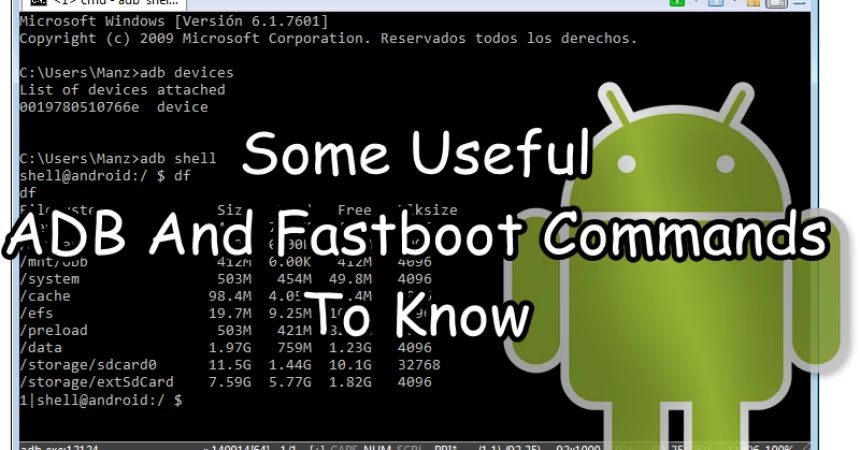Commandes ADB et Fastboot utiles
ADB est un outil officiel de Google à utiliser dans le développement Android et le processus de clignotement. ADB signifie Android Debug Bridge et cet outil vous permet essentiellement d'établir une connexion entre votre téléphone et un ordinateur afin que vous puissiez communiquer avec les deux appareils. ADB utilise une interface de ligne de commande, vous pouvez entrer des commandes pour faire ce que vous voulez.
Dans cet article, nous allons énumérer et expliquer certaines commandes ADB importantes que vous pourriez trouver utile de connaître. Jetez un œil aux tableaux ci-dessous.
Commandes ADB de base:
| Command | Ce qu'il fait |
| dispositifs adb | Vous montre une liste de périphériques connectés au PC |
| Redémarrage d'AdB | Redémarrez un périphérique connecté au PC. |
| Redémarrage du redémarrage adb | Redémarrer un périphérique en mode de récupération. |
| Téléchargement de redémarrez AdB | Redémarrer un périphérique qui est connecté au PC en mode de téléchargement. |
| Démarreur de démarrage AdB | Redémarrera un appareil dans le chargeur de démarrage. Lorsque vous êtes dans le chargeur de démarrage, vous serez autorisé à choisir d'autres options. |
| Redémarrage rapide d'AdB | Redémarrer un périphérique conné sur le mode Fastboot. |
Commandes pour installer / désinstaller / mettre à jour des applications à l'aide d'ADB
| Command | Ce qu'il fait |
| installation adb .apk | ADB permet l'installation de fichiers APK directement sur un téléphone. Si vous tapez cette commande et appuyez sur la touche Entrée, ADB commencera à installer l'application sur le téléphone. |
| adb install –r .apk | Si une application a déjà été installée et que vous souhaitez simplement la mettre à jour, c'est la commande à utiliser. |
| adb uninstall -K nom_paquetage.g
Adb uninstall -K com.android.chrome |
Cette commande désinstalle une application mais conserve les répertoires de données et de cache de l'application. |
Commandes pour pousser et extraire des fichiers
| Command | Ce qu'il fait |
| adb rootadb push> par exempleadb push c: \ users \ UsamaM \ desktop \ Song.mp3 \ system \ media
Adb push filepathonPC / filename.extension path.on.phone.toplace.the.file |
Cette commande push vous permet de transférer tous les fichiers de votre téléphone vers votre PC. Vous avez juste besoin de fournir le chemin pour le fichier qui est sur votre PC et le chemin où vous voulez que le fichier placé sur votre téléphone. |
| adb rootadb pull> par exempleadb pull \ system \ media \ Song.mp C: \ users \ UsamaM \ desktop
adb pull [Chemin du fichier sur le téléphone] [Chemin sur le PC où placer le fichier] |
Ceci est similaire à la commande push. En utilisant la commande adb pull, vous pouvez extraire tous les fichiers de votre téléphone. |
Commandes pour sauvegarder les applications système et installées
Remarque: avant d'utiliser ces commandes, dans le dossier ADB, créez un dossier de sauvegarde et dans le dossier de sauvegarde, créez un dossier SystemsApps et un dossier Installed Apps. Vous aurez besoin de ces dossiers car vous allez y pousser des applications sauvegardées.
| Command | Ce qu'il fait |
| AdB Pull / système / application sauvegarde / systemapps | Cette commande sauvegarde toutes les applications système trouvées sur votre téléphone dans le dossier Systemapps créé dans le dossier ADB. |
| adb pull / système / application de sauvegarde / installedapps | Cette commande sauvegarde toutes les applications installées de votre téléphone dans le dossier installedapps créé dans le dossier ADB. |
Commandes pour le terminal d'arrière-plan
| Command | Ce qu'il fait |
| adb shell | Cela démarre le terminal d'arrière-plan. |
| sortie | Cela vous permet de quitter le terminal d'arrière-plan. |
| shell adb par exemple adb shell su | Cela vous fait passer à la racine de votre téléphone. Vous devez être pour utiliser adb shell su. |
Commandes pour Fastboot
Remarque: si vous souhaitez mettre en flash les fichiers à l'aide de la fonction de démarrage rapide, vous devez placer les fichiers dans le fichier Fastboot ou dans le dossier Platform-tools que vous obtenez lorsque vous installez des outils SDK Android.
| Command | Ce qu'il fait |
| Fastboot Fichier Flash.zip | Cette commande fait clignoter un fichier .zip dans votre téléphone, si votre téléphone est connecté en mode Fastboot. |
| Fastboot Flash recovery recoveryname.img | Cela clignote une récupération sur un téléphone lorsqu'il est connecté en mode Fastboot. |
| Fastboot flash boot bootname.img | Cela clignote une image de démarrage ou de noyau si votre téléphone est connecté en mode Fastboot. |
| Fastboot getvar cid | Cela vous montre le CID de votre téléphone. |
| Fastboot oem writeCID xxxxx | Cela écrit le super CID. |
| Système d'effacement rapide
Effacement rapide des données fastboot effacement cache |
Si vous souhaitez restaurer la sauvegarde nandroid, vous devez d'abord supprimer le système / données / cache actuel du téléphone. Avant de faire cela, il est recommandé d'avoir sauvegardé votre système avec une option de récupération> de sauvegarde personnalisée et d'avoir copié les fichiers .img sauvegardés dans le dossier Fastboot ou Platform-tools du dossier Android SDK. |
| Système de flash rapide système system.img
Données de données flash rapide.img Cache rapide cache cache.img |
Ces commandes restaurent la sauvegarde que vous avez faite en utilisant une récupération personnalisée sur votre téléphone. |
| Fastboot oem get_identifier_token
Fastboot oem flash Unlock_code.bin Verrouillage oem rapide |
Ces commandes vous aideront à obtenir le jeton d'identifiant d'un téléphone qui peut être utilisé pour déverrouiller le chargeur de démarrage. La deuxième commande aidera à flasher le code de déverrouillage du chargeur de démarrage. La troisième commande vous aide à reverrouiller le chargeur de démarrage du téléphone. |
Commandes pour Logcat
Command |
Ce qu'il fait |
| Adb logcat | Vous montrera les journaux en temps réel d'un téléphone. Les journaux représentent le processus en cours de votre appareil. Vous devez exécuter cette commande pendant que votre appareil démarre pour vérifier ce qui se passe |
| adb logcat> logcat.txt | Cela crée un fichier .txt contenant les journaux dans le dossier Platform-tools ou Fastboot dans le répertoire des outils du SDK Android. |
Connaissez-vous des commandes utiles pour ADD?
Partagez votre expérience avec nous dans la zone de commentaires ci-dessous.
JR
[embedyt] https://www.youtube.com/watch?v=XslKnEE4Qo8[/embedyt]